Zyxel keenetic Lite III - преглед и настройка на рутера, конфигуриране на хардуер

Zyxel компания започна да актуализира своята линия на WiFi-рутери. През последните три години, актуализациите, идващи постоянно всяка година. И за последен път в допълнение към новия хардуер, устройството с индекс 2 и имам нов фърмуер - NDMS v2. Третата вълна започна с рутер Zyxel Keenetic Lite III. Въз основа на наличната информация, от вашия - предшественик Light II - малко по-различно. Отвън:
- монтиране на антена място изместен от страна на задния панел. Очевидно това е било направено с цел по-лесно да се работи с антени, когато монтаж на стената. Самите като антената са 3dBi, и са останали.
- в задната част е изработена режими хардуерен превключвател за работа на устройството.
В хардуерни условия - нова редакция доста добър MT7620N чип от MediaTek със същата честота 580MGts.
Останалите параметри и новостта и неговия предшественик, също идентични.

CPU: 580MHz MT7620N
Flash: 8MB RAM
64MB DDR1
Wireless - вграден адаптер WLAN SoC 2T2R / 300Mbps (2,4 GHz)
Антени - 2 × 3 DBI не са взаимозаменяеми
Ethernet портове - пристанища 5 (1 WAN и 4 LAN) за 100MbE
Основните предимства на Zyxel Keenetic Lite III:
То може да бъде, че собствената им воля за третото издание на кинетиката, актуализираната версия на фърмуера на NDM системи - това, което някои NDMS v3, но това не е информация.
Основна конфигурация на рутера Zyxel Keenetic Lite III
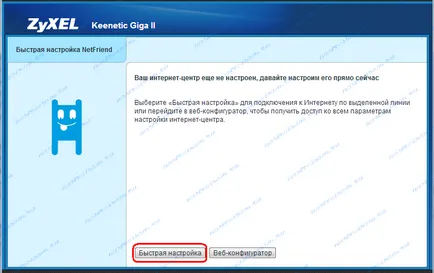
Неговата цел - най-простата конфигурация, за да се свържете с доставчика на интернет услуги за предоставяне на достъп до Интернет. Разбира се, "по-развити конфигурация" се провежда в рамките на разширени параметри. Щракнете върху бутона "Quick Setup".
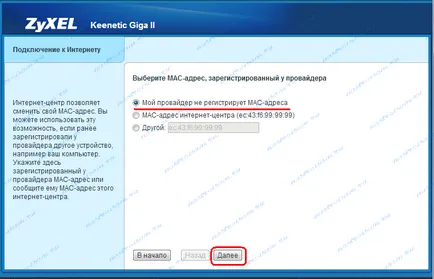
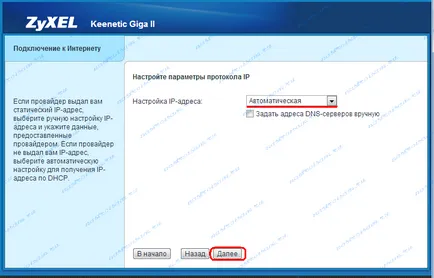
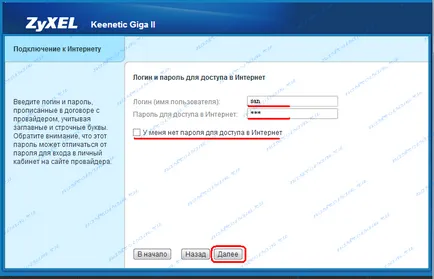
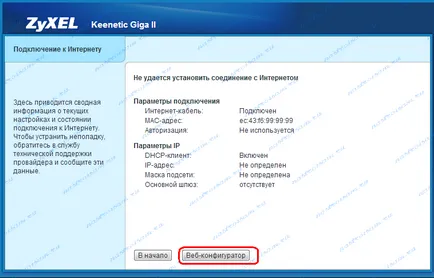
Последният ще бъде състоянието на прозореца, който ще покаже на всички настройки за връзка. Сега, рутера може да включва доставчик мрежа и да се провери ефективността на съединението.
За да влезете в разширените настройки на рутера Keenetic Lite III - натиснете "Уеб конфигуратора":
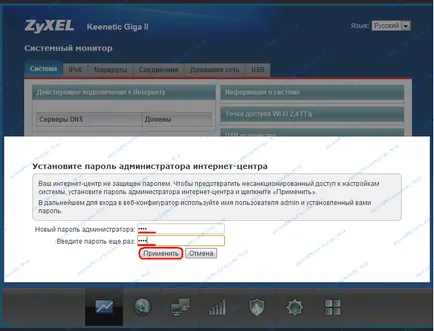
Ще бъдете автоматично подканени да смените паролата си за достъп до устройството със стандарта "1234" за всички ви. Това би трябвало да е необходимо в интерес на Вашата лична безопасност.
Е, и след това можете да персонализирате вече безжична WiFi мрежа и цифрова телевизия IPTV.
- Как да се създаде PPPoE на Zyxel Keenetic Lite III за Rostelecom и ТТК Dom.ru [спойлер]
Забележка: Следващата ръководство не е подходящ за всички отрасли. Фактът, че, например в ТТК-Урал и Удмуртия и Чувашия Ростелеком използва динамичен IP вместо PPPoE. Ако не знаете какъв тип връзка имате в употреба - да посочи срока, в техническа поддръжка.
за конфигуриране на връзката към вашия интернет доставчик (WAN-връзка) - Отидете в интернет на раздел - раздел "Свързване".
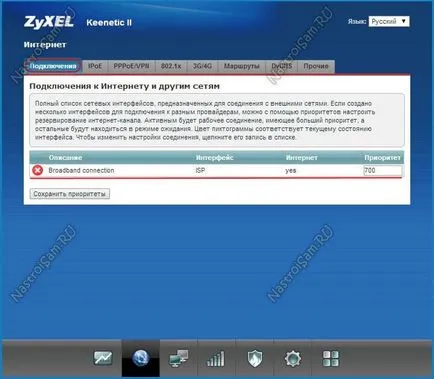
Кликнете върху «високоскоростна връзка»:
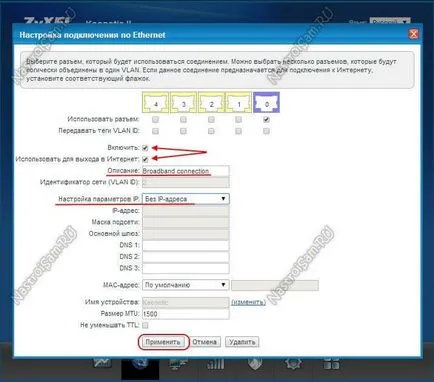
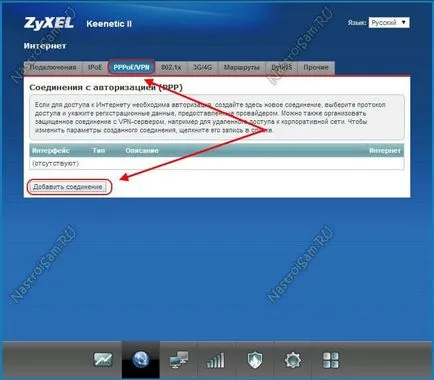
Натиснете бутона "Добави връзка".
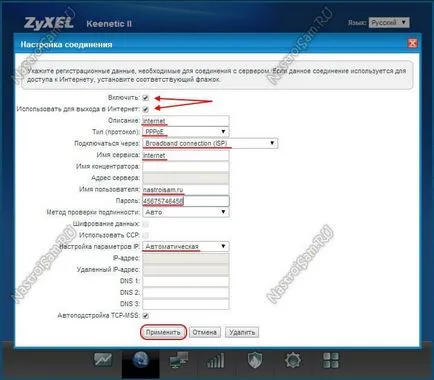
"Активиране" поставете отметка.
Описание - това е просто име за връзката, например «Интернет».
Протокол Тип - PPPoE.
В "Свързване чрез" предварително настроен WAN-връзка трябва да бъде избран, т.е. «Високоскоростна връзка ISP».
Това име може да бъде оставено празно, или просто да напишете «Интернет» - оставете полето празно.
По-долу, диск и "Password", "Потребителско име", за да се свържете и да сложите отметка "Метод за удостоверяване" - "Auto".
Щракнете върху бутона "Кандидатстване".
Сега можете да се свържете на доставчика кабел в WAN-порт и тест достъп до глобалната мрежа. [/ Спойлер]
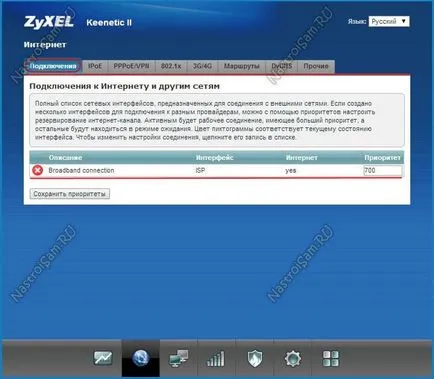
Ние щракнете с мишката върху «високоскоростна връзка»:
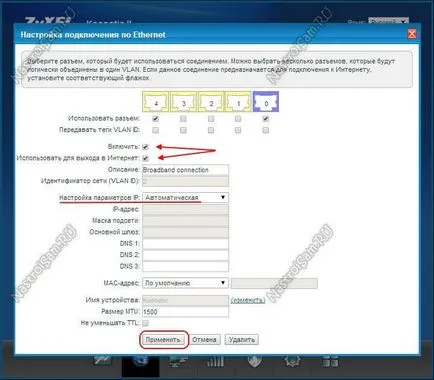
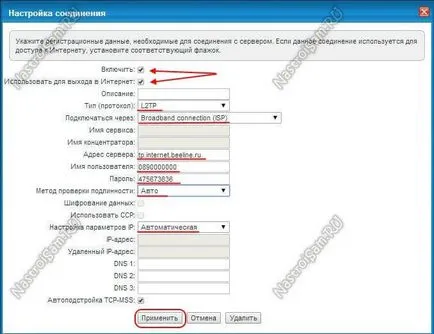
- Настройване на безжична WiFi мрежа [спойлер]
За да конфигурирате WiFi, отидете в раздел «Wi-Fi» раздела "Access Point":
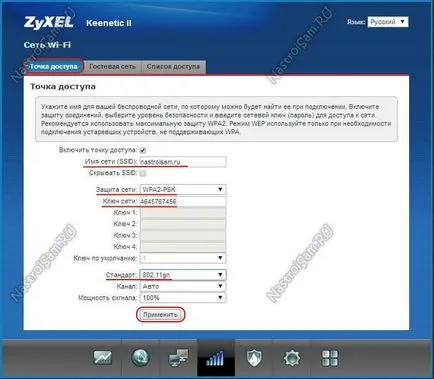
Въвежда "име на мрежата (SSID)». Той може да действа като всяка дума на латиница, например, «NASTROISAM.RU».
Режим на защита е най-добре да се избере «WPA2-PSK». В "мрежовия ключ" предписва паролата за достъп до Wi-Fi.
Нанесете настройки. [/ Спойлер]